Panduan Menggunakan ViewPager2 Di Android
Panduan Lengkap Menggunakan ViewPager2 di Android
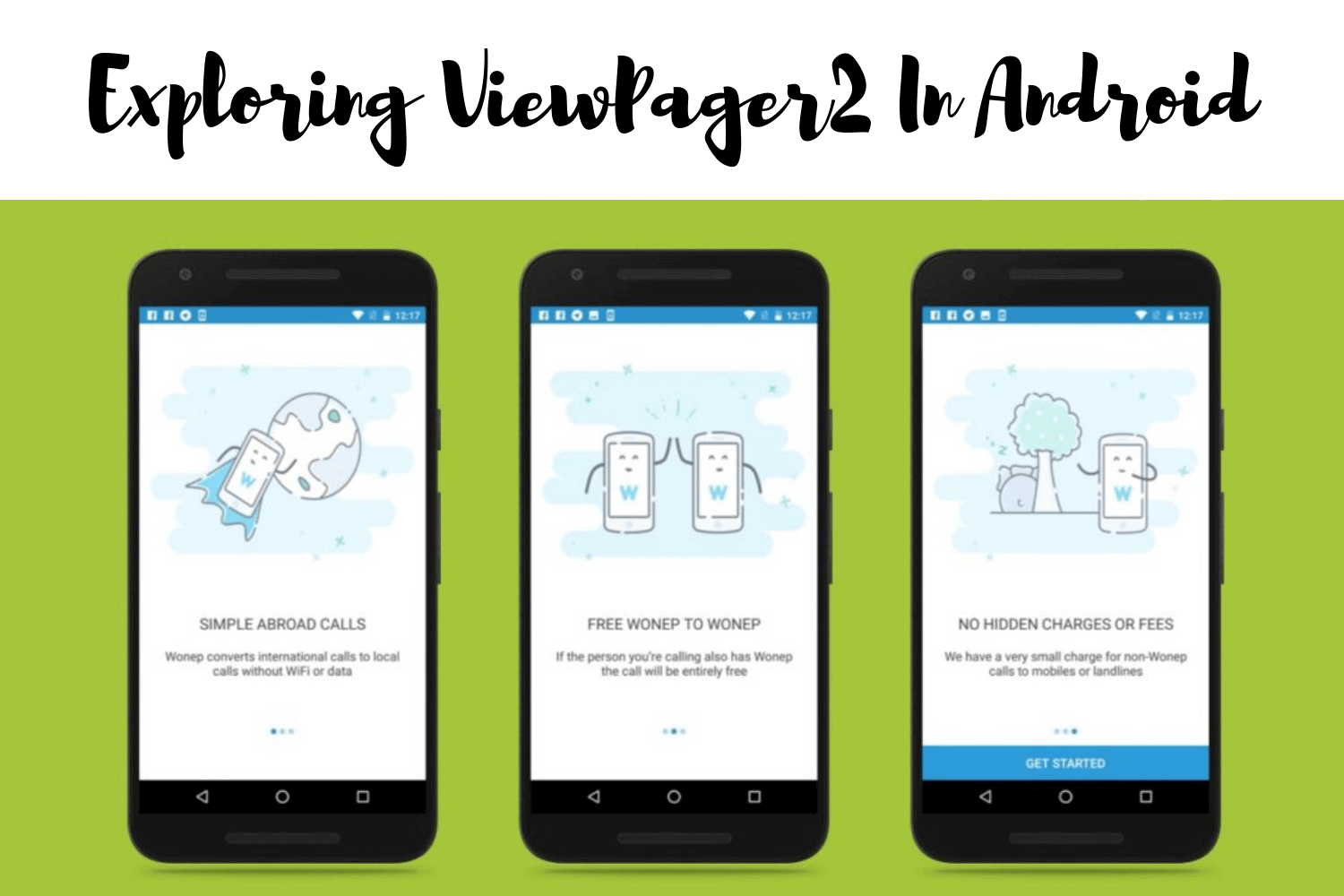
Melex.id –
ViewPager adalah komponen UI yang populer di Android yang memungkinkan pengguna untuk menelusuri serangkaian layar atau item secara horizontal. Dengan ViewPager2, Google telah menghadirkan peningkatan signifikan terhadap versi sebelumnya, menawarkan fungsionalitas yang lebih kuat dan efisien. Artikel ini akan membahas secara lengkap tentang ViewPager2, mulai dari dasar-dasar hingga implementasi lanjutan, sehingga Anda dapat menguasai komponen ini dengan mudah.
Apa itu ViewPager2?
ViewPager2 adalah komponen UI Android yang memungkinkan Anda untuk menampilkan konten secara bergantian dalam bentuk halaman yang dapat digeser. Ini merupakan versi yang lebih modern dari ViewPager, yang menawarkan berbagai peningkatan dan fitur baru. Berikut beberapa keunggulan ViewPager2:
- Efisiensi: ViewPager2 menggunakan RecyclerView di balik layar, yang membuatnya lebih efisien dalam menangani sejumlah besar halaman, terutama untuk dataset yang besar.
- Fleksibilitas: ViewPager2 memungkinkan Anda untuk menggunakan berbagai macam adapter untuk menampilkan konten, termasuk FragmentStateAdapter dan FragmentPagerAdapter.
- Kemampuan Kustomisasi: ViewPager2 menawarkan berbagai pilihan untuk kustomisasi, termasuk kemampuan untuk menambahkan indikator halaman, mengubah transisi antara halaman, dan mengontrol perilaku swipe.

Mengapa Menggunakan ViewPager2?
ViewPager2 menjadi pilihan yang tepat untuk berbagai skenario, termasuk:

- Pembuatan Walkthrough: ViewPager2 ideal untuk membuat walkthrough interaktif yang memandu pengguna melalui aplikasi Anda.
- Tampilan Galeri: Anda dapat menampilkan kumpulan gambar atau video secara bergantian dengan ViewPager2.
- Pengaturan Tab: ViewPager2 dapat digunakan untuk mengimplementasikan tab yang memungkinkan pengguna beralih di antara berbagai konten.
- Tampilan Data Berlapis: Anda dapat menggunakan ViewPager2 untuk menampilkan data yang terstruktur dalam beberapa tingkat, seperti halaman produk yang memiliki beberapa tab untuk informasi tambahan.

Langkah-langkah Menggunakan ViewPager2
Berikut adalah langkah-langkah untuk menggunakan ViewPager2 dalam aplikasi Android Anda:
1. Menambahkan Dependency
Pertama, Anda perlu menambahkan dependency ViewPager2 ke file build.gradle (Module: app) Anda. Pastikan Anda menggunakan versi terbaru dari library:

dependencies implementation "androidx.viewpager2:viewpager2:1.0.0"2. Membuat Layout
Anda dapat menambahkan ViewPager2 ke layout Anda dengan cara yang sama seperti komponen UI lainnya. Dalam contoh ini, kita akan menggunakan ViewPager2 untuk menampilkan serangkaian Fragment:
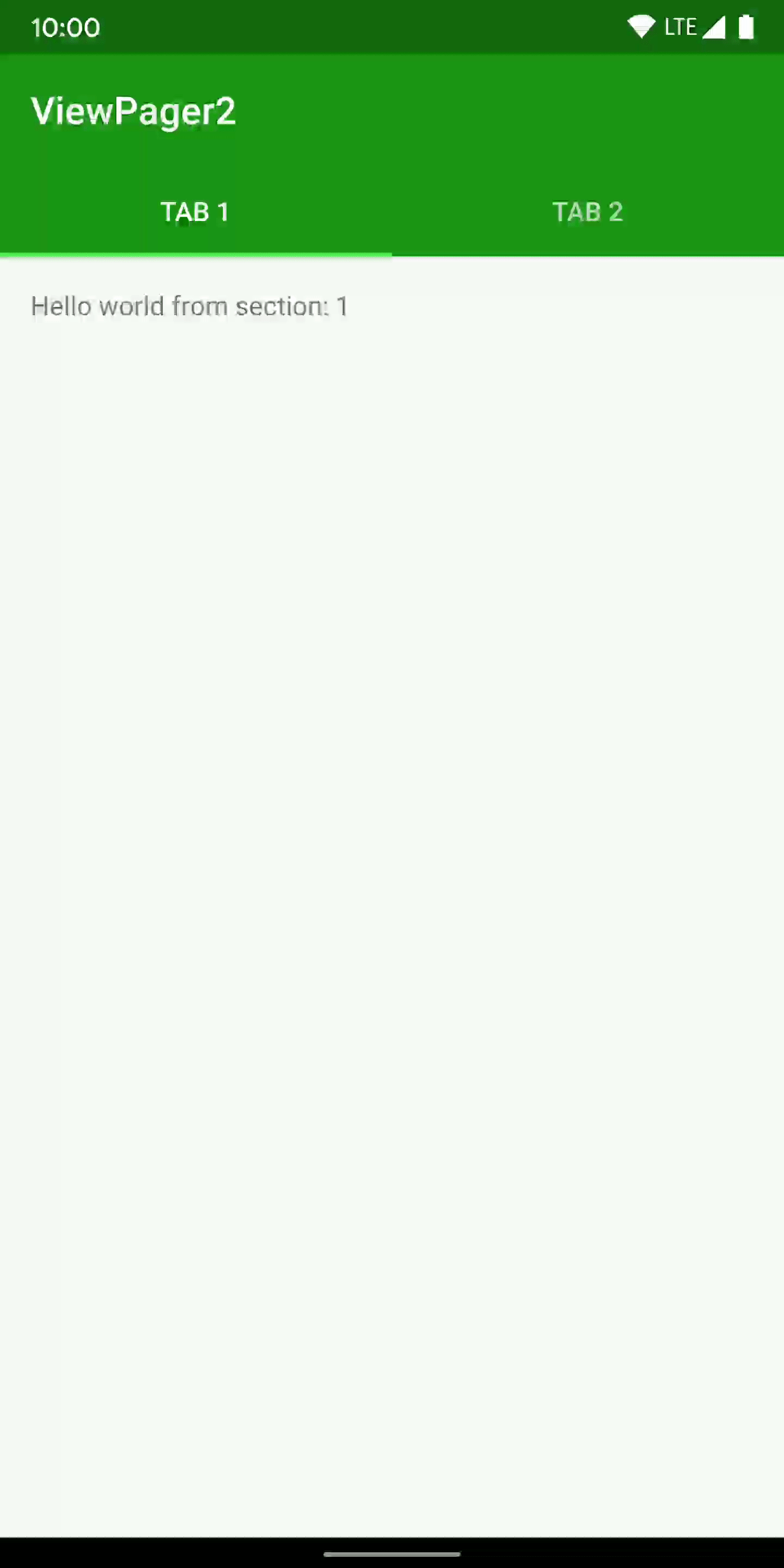
<androidx.viewpager2.widget.ViewPager2 android:id="@+id/viewPager" android:layout_width="match_parent" android:layout_height="match_parent" app:layout_behavior="@string/appbar_scrolling_view_behavior" />3. Membuat Adapter
Anda perlu membuat adapter untuk menyediakan data yang akan ditampilkan di ViewPager2. Ada dua jenis adapter yang dapat Anda gunakan:
- FragmentStateAdapter: Digunakan untuk menampilkan Fragment di ViewPager2.
- FragmentPagerAdapter: Digunakan untuk menampilkan Fragment di ViewPager2, tetapi dengan perilaku yang lebih sederhana.
Berikut adalah contoh implementasi FragmentStateAdapter untuk menampilkan serangkaian Fragment:
public class MyPagerAdapter extends FragmentStateAdapter private final List<Fragment> fragments; public MyPagerAdapter(FragmentManager fragmentManager, Lifecycle lifecycle, List<Fragment> fragments) super(fragmentManager, lifecycle); this.fragments = fragments; @NonNull @Override public Fragment createFragment(int position) return fragments.get(position); @Override public int getItemCount() return fragments.size(); 4. Menginisialisasi ViewPager2
Setelah Anda memiliki adapter, Anda dapat menginisialisasi ViewPager2 dan mengatur adapternya:
ViewPager2 viewPager = findViewById(R.id.viewPager);viewPager.setAdapter(new MyPagerAdapter(getSupportFragmentManager(), getLifecycle(), fragments));5. Menambahkan Indikator Halaman
Anda dapat menambahkan indikator halaman untuk membantu pengguna menavigasi di antara halaman. Anda dapat menggunakan TabLayout untuk mencapai ini:
<com.google.android.material.tabs.TabLayout android:id="@+id/tabLayout" android:layout_width="match_parent" android:layout_height="wrap_content" />TabLayout tabLayout = findViewById(R.id.tabLayout);TabLayoutMediator tabLayoutMediator = new TabLayoutMediator(tabLayout, viewPager, (tab, position) -> tab.setText("Page " + (position + 1)));tabLayoutMediator.attach();6. Mengatur Transisi Halaman
ViewPager2 memungkinkan Anda untuk mengontrol transisi antara halaman dengan menggunakan PageTransformer. Anda dapat menggunakan PageTransformer bawaan atau membuat sendiri:
viewPager.setPageTransformer(new CompositePageTransformer() @Override public void transformPage(@NonNull View page, float position) if (position < -1) // This page is way off-screen to the left. page.setAlpha(0f); else if (position <= 1) // This page is currently visible, or will be visible soon. page.setAlpha(1f); else // This page is way off-screen to the right. page.setAlpha(0f); );7. Menangani Peristiwa Swipe
Anda dapat menangani peristiwa swipe dengan menggunakan OnPageChangeCallback:
viewPager.registerOnPageChangeCallback(new ViewPager2.OnPageChangeCallback() @Override public void onPageSelected(int position) // Handle page selected event. @Override public void onPageScrolled(int position, float positionOffset, int positionOffsetPixels) // Handle page scrolled event. );Fitur Lanjutan ViewPager2
Selain fungsionalitas dasar yang telah dijelaskan, ViewPager2 menawarkan fitur lanjutan yang dapat meningkatkan pengalaman pengguna dan fleksibilitas aplikasi Anda:
1. Orientasi Vertikal
ViewPager2 secara default menggunakan orientasi horizontal, tetapi Anda dapat mengubahnya menjadi vertikal dengan menggunakan properti orientation:
viewPager.setOrientation(ViewPager2.ORIENTATION_VERTICAL);2. Pengaturan Tampilan
ViewPager2 memungkinkan Anda untuk mengatur tampilan halaman secara manual. Anda dapat menggunakan metode setCurrentItem() untuk mengatur halaman yang ditampilkan:
viewPager.setCurrentItem(2); // Menampilkan halaman ketiga3. Menambahkan Animasi
Anda dapat menambahkan animasi untuk transisi halaman dengan menggunakan PageTransformer. Berikut adalah contoh animasi pergeseran sederhana:
viewPager.setPageTransformer(new CompositePageTransformer() @Override public void transformPage(@NonNull View page, float position) if (position < -1) page.setAlpha(0f); else if (position <= 1) page.setAlpha(1f); page.setTranslationX(position * page.getWidth()); else page.setAlpha(0f); );4. Mengatur Perilaku Swipe
Anda dapat mengontrol perilaku swipe dengan menggunakan isUserInputEnabled():
viewPager.setUserInputEnabled(false); // Menonaktifkan swipe5. Mengatur Offscreen Page Limit
ViewPager2 secara default akan menyimpan tiga halaman di kedua sisi halaman yang ditampilkan. Anda dapat menyesuaikan jumlah halaman yang disimpan dengan menggunakan setOffscreenPageLimit():
viewPager.setOffscreenPageLimit(1); // Menyimpan satu halaman di kedua sisiTips dan Trik
- Gunakan
FragmentStateAdapteruntuk menampilkan Fragment di ViewPager2.FragmentStateAdapterlebih efisien dan mudah digunakan daripadaFragmentPagerAdapter. - Gunakan
TabLayoutuntuk menambahkan indikator halaman dan meningkatkan pengalaman pengguna. - Gunakan
PageTransformeruntuk menambahkan animasi dan efek transisi yang menarik. - Perhatikan penggunaan memori saat menggunakan ViewPager2, terutama jika Anda menampilkan banyak halaman.
- Gunakan
setUserInputEnabled()untuk menonaktifkan swipe jika diperlukan. - Gunakan
setOffscreenPageLimit()untuk mengontrol jumlah halaman yang disimpan di memori.
Kesimpulan
ViewPager2 adalah komponen UI yang kuat dan serbaguna yang memungkinkan Anda untuk menampilkan konten secara bergantian dalam bentuk halaman yang dapat digeser. Dengan menggunakan ViewPager2, Anda dapat membuat aplikasi Android yang lebih interaktif dan menarik bagi pengguna. Artikel ini telah membahas secara lengkap tentang ViewPager2, mulai dari dasar-dasar hingga implementasi lanjutan, sehingga Anda dapat menguasai komponen ini dengan mudah. Dengan memahami konsep dan fitur yang ditawarkan oleh ViewPager2, Anda dapat menciptakan aplikasi Android yang lebih menarik dan profesional.
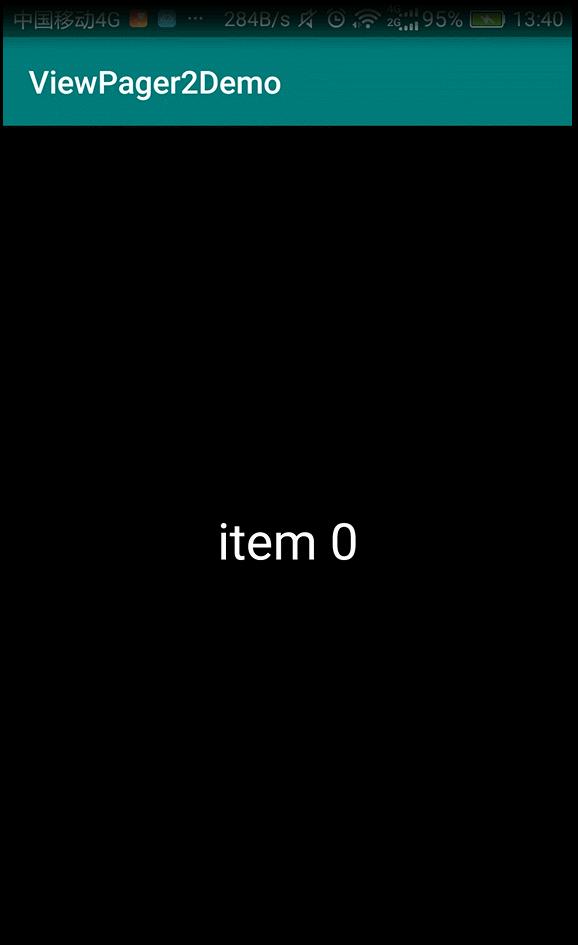
Posting Komentar